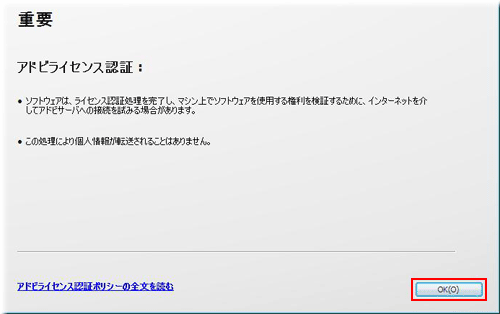すべてのアプリケーションを終了します。
この文書は、Windows で Adobe CS4 アプリケーションのアップグレードインストール手順を説明します。
インストールを行う前に、以下の A. をお読みいただいてから、B. ~ C. を行ってください。
インストールについての確認および注意事項
インストール作業を行う前に、あらかじめ以下の項目をご確認ください。
対象製品
この文書に記載されている手順は、以下の製品に対して有効です。
- After Effects CS4
- Contribute CS4
- Dreamweaver CS4
- Fireworks CS4
- Flash CS4 Professional
- Illustrator CS4
- InCopy CS4
- InDesign CS4
- Photoshop CS4
- Photoshop CS4 Extended
- Premiere Pro CS4
- Soundbooth CS4
- Encore CS4*
- OnLocation CS4*
*Encore CS4 および OnLocation CS4 は Premiere Pro CS4 に付属するアプリケーションです。
必要システム構成
必要システム構成(Creative Suite 4) を参照し、お使いのコンピューターが Creative Suite 4 の必要システム構成を満たしていることを確認してください。必要システム構成を満たしていない場合、エラーメッセージが表示されることがあります。
シリアル番号
シリアル番号は、24 桁の英数字(例 : 0000 0000 0000 0000 0000 0000)となっております。製品をパッケージで購入された場合、DVD ケースの背面に記載されています。ダウンロード販売で購入した場合は Adobe オンラインストアの領収メールに記載されています。
旧バージョンのアプリケーションについて
- コンピュータに旧バージョンのアプリケーションがインストールされていない場合 :
インストール時に旧バージョンのシリアル番号を入力する必要があります。 - コンピュータに旧バージョンのアプリケーションがインストールされている場合 :
旧バージョンのシリアル番号を入力する必要はありません。
ライセンス認証
アプリケーションのインストール時に、インターネットを通じてライセンス認証を行う必要があります。ライセンス認証(アクティベーション)に関する詳細は、アプリケーション DVD-ROM 内の「お読みください」ファイル、または アドビ製品のライセンス認証とライセンス認証解除 を参照してください。
管理者権限
CS4 アプリケーションのインストールには、管理者権限が必要です。管理者権限をお持ちでない場合は、システム管理者に連絡してください。
ウイルス対策ソフト
ウイルス対策ソフトが常駐している場合は、停止してからインストールを行ってください。常駐ソフトとコンフリクトを起こして、アプリケーションがインストールされないことがあります。
CS4 アプリケーションのアップグレードインストール手順
CS4 アプリケーションをアップグレードインストールするには、以下の操作を行います。
以下の手順は Photoshop CS4 のインストール例です。インストールするアプリケーションにより、表示される画面が若干異なりますのでご注意ください。
-
-
CS4 アプリケーションのインストール DVD-ROM をコンピュータの DVD ドライブに挿入します。
注意:Windows Vista で DVD-ROM を挿入時に 自動再生ダイアログボックスが表示された場合は、以下の 1. と 2. の操作を行います。
- 「Autoplay.exe の実行」をクリックします。
- ユーザーアカウント制御が表示されたら、「続行」をクリックします。
-
Autoplay 画面が表示されたら、「Adobe <アプリケーション名> CS4 をインストール」をクリックします。


-
インストーラが起動し、「ようこそ」画面が表示されます。
以下のいずれかの操作を行い、「次へ」をクリックします。
- シリアル番号をお持ちの場合 :
「Adobe <アプリケーション名> CS4 のシリアル番号を入力。」を選択し、24 桁のアップグレードシリアル番号を半角数字で入力します。


- 体験版としてインストールする場合 :
CS4 アプリケーションを体験版としてインストールするには、「Adobe <アプリケーション名> CS4 の体験版をインストールして使用します。」を選択します。


- シリアル番号をお持ちの場合 :
-
「アップグレードチェック」画面が表示された場合は、以下の 1. と 2. の操作を行い「次へ」をクリックします。
注意:正しいシリアル番号を入力しても認識されない、または旧バージョンのシリアル番号が紛失などにより分からない場合は、「戻る」をクリックして上記手順 4. で体験版を選択してインストールを行います。インストール完了後、C. CS4 アプリケーションの起動 を参照してシリアル番号を再入力し、手順に従って操作を行ってください。
- 「既に所有する製品を選択」ポップアップメニューから、所有している製品のバージョンを選択します。
注意:Adobe GoLive CS からのアップグレードの場合、ポップアップメニューから該当製品を選択することができません。GoLive CS からのアップグレードの場合は、弊社 カスタマーサービス にお問い合わせください。
2. テキストフィールドに選択した製品のシリアル番号を入力します。


-
「Adobe エンドユーザ使用許諾契約書」が表示されます。内容をお読みいただき、「同意する」をクリックします。


-
「オプション」画面が表示されます。インストール先やインストールされるコンポーネントを確認したら以下の項目を任意で設定し、「インストール」をクリックします。
- アプリケーションや追加コンテンツなど、インストールされるコンポーネントを選択する場合は 「カスタムインストール」を選択し、ウインドウ右側でインストールするコンポーネントにチェックを入れます。
- インストール先を変更する場合は、「変更」ボタンをクリックしてインストール先フォルダーを選択します。
注意:初期設定では「Program Files¥Adobe」フォルダーにインストールされます。インストール先を変更する場合は、日本語などの 2 バイト文字を含まないフォルダー名を指定してください。2 バイト文字が含まれたパスにインストールした場合、アプリケーションが起動できないなどの問題が発生する可能性があります。また、CS4 アプリケーションは暗号化されたフォルダーにインストールすることはできません。


-
インストールが開始されます。
-
上記手順 4. でシリアル番号を入力した場合、「ソフトウェアを登録」画面が表示されます。
ユーザー登録を行う場合は、任意の情報を入力し「今すぐ登録」をクリックします。あとでユーザー登録を行う場合は、「後で登録」をクリックします。
-
「インストール完了」画面が表示されたら、「終了」をクリックします。
-
コンピュータを再起動します。
以上でインストール作業は完了です。
CS4 アプリケーションの起動
CS4 アプリケーションを起動するには、以下の操作を行います。
-
スタート/すべてのプログラム を選択し、起動するアプリケーションを選択します。
-
CS4 アプリケーションを体験版としてインストールした場合、「ソフトウェアセットアップ」画面が表示されます。「この製品のシリアル番号を入力する」を選択し、24 桁のアップグレードシリアル番号を入力して「次へ」をクリックします。


-
「アップグレードチェック」画面が表示された場合は、以下の操作を行い「次へ」をクリックします。
注意:正しいシリアル番号を入力しても認識されない、または旧バージョンのシリアル番号が紛失などにより分からない場合は、カスタマーサービスに連絡(シリアル番号を紛失した場合など)を参照してください。
- 「所有する製品を選択」ポップアップメニューから、所有しているバージョンを選択します。
- テキストフィールドに選択した製品のシリアル番号を入力します。


カスタマーサービスに連絡
正しいシリアル番号を入力しても認識されない、またはインストール時に旧バージョンの確認ができない場合は、弊社カスタマーサービスより「アップグレードコード」を入手する必要があります。正規ユーザー登録がお済みでない場合は、あらかじめユーザー登録を行ってください。
以下の操作を行います。
-
「アップグレードチェック」画面が表示されたら、画面上の任意の場所で Ctrl + Shift キーを押しながらダブルクリックします。


-
「アップグレードコードの入力」画面が表示されます。
画面上の「手順 1」に記載されている 6 桁のチャレンジコードをメモなどに控え、弊社カスタマーサービス(0570-067337 または 03-5350-0407)までご連絡いただくか、「ロック解除コード」入手手続きのご案内 をご覧ください。「ロック解除コード発行依頼書」のチャレンジコード欄にご記入いただき、その他の必要事項もご記入後、「ロック解除コード発行依頼書」に記載されている FAX 番号までご送付ください。弊社よりロック解除キーを折り返しご連絡いたします。

 注意:
注意:ロック解除キーが発行されるまで、この画面を表示しておく必要があります。ロック解除キーは、お客様のシリアルナンバー、コンピューター、ハードディスク、OS のバージョンが異なる場合には無効となります。無効となった場合は、再度ロック解除キーをご請求ください。使用許諾契約に反しない限り、再発行いたします。
-
ロック解除キーの発行後、手順 2. の 「ロック解除キー」テキストフィールドに弊社カスタマーサービスより発行されたロック解除キーを入力し、「次へ」をクリックします。
-
C. の手順 4. 以降の操作を行い、ライセンス認証を完了します。
その他
ユーザ登録について
製品購入後、ユーザー登録を行ってください。以下の文書をご参照ください。
その他、登録に関連する内容(ユーザ ID 、Adobe ID 等について)は、以下の弊社サービスデータベースからご確認ください。